Printen bij College Zuid
|
|
|
- Laurens de Wit
- 8 jaren geleden
- Aantal bezoeken:
Transcriptie
1 Printen bij College Zuid
2 Inhoud Printen... 3 Voordat je kan printen MyPrint-account Aanmelden myprint Printer installeren op apparaten Printer installeren op computer Printer installeren op iphone of ipad Eenmalig pasje koppelen aan de printers Printer gebruiken Print versturen Vanaf de computer Vanaf jouw iphone of ipad Mailen Print ophalen Printen Scannen Kopiëren Hulp...22
3 Printen Je kan informatie op allerlei manieren lezen. Meestal lees je zaken op het scherm van je computer of tablet, of je telefoon. Soms is het handiger om iets op papier te hebben. Bijvoorbeeld een werkstuk dat je moet inleveren, of een tekening. Je wilt jouw document of tekening dan uitprinten. Het ROCvA werkt voor het printen samen met RICOH. RICOH is een grote leverancier van printers. In de school staan op veel plaatsen printers van RICOH. Deze printers kunnen ook scannen en kopiëren. Printen met RICOH heet myprint. De manier van printen op school heet FollowYou. Dat betekent dat jij vanaf iedere plek printopdrachten kan geven en daarna bij iedere printer op kan halen. De printjes komen pas uit een printer, als jij bij de printer bent en je aanmeldt met jouw pasje. Dit kan bij iedere printer zijn.
4 Voordat je kan printen Voordat je kan printen, moet een paar dingen doen. Je hebt een login voor de schoolcomputers nodig; die krijg je van de school. Wat je zelf moet doen, staat hieronder. 1 MyPrint-account 1.1 Aanmelden myprint Open de webbrowser en ga naar myprint.talnet.nl. Log in met jouw inloggegevens van school. Vul je login en wachtwoord in en klik op INLOGGEN:
5 Je ziet in dit scherm jouw saldo, de prijslijst en je kan tegoed kopen. Je hoeft de printer niet meer te installeren. Je hoeft jouw myprint ID niet meer te activeren.
6 1.2 Printtegoed op myprint Printen en kopiëren kost geld: 0,04 per zwart/wit afdruk op A4 en 0,16 per afdruk in kleur op A4. Het maakt niet uit of dit een printje of een kopie is. Dit betaal je met printtegoed op myprint. Om je printtegoed op te waarderen, log je met jouw schoollogin in op myprint.talnet.nl. Je betaalt alleen wat je echt uitprint. Op de onderste helft van het scherm zit de knop Tegoed kopen. Klik op Tegoed kopen en volg de instructies.
7 2 Printer installeren op apparaten 2.1 Printer installeren op computer Om te kunnen printen vanaf een normale computer op school, moet je de printer installeren. 1. Klik op de windowsknop, linksonder in het scherm 2. Klik op Apparaten en printers 3. Klik op Een printer toevoegen
8 4. Klik op Netwerkprinter, draadloze printer 5. Klik op De printer die ik wil gebruiken, staat niet in de lijst. 6 Klik op volgende
9 7. Type achter Naam: het woord: follow 8. Klik op Nu zoeken 9. Klik op FollowYou 10. Klik op OK De Printer is nu geïnstalleerd op jouw computer. Dit hoef je maar 1 keer te doen.
10 2.2 Printer installeren op iphone of ipad Je kan ook direct printen vanaf jouw iphone of ipad. Download daarvoor de app: myprint
11 1 Vul bij URL van de server in: 2 Klik: Doorgaan 3. Vul je login van school in. 4. Vul je wachtwoord van school in. 5. Klik op INLOGGEN De Printer is nu geïnstalleerd op jouw ipad/iphone. Dit hoef je maar 1 keer te doen.
12 3. Eenmalig pasje koppelen aan de printers. Je moet nu eenmalig jouw pasje koppelen aan de printer. Dit kan je bij iedere printer doen. Daarna kan je elke printer gebruiken. Je hoeft jouw pas niet bij elke printer te koppelen. Loop naar een willekeurige printer. 1. Houd je pasje tegen de kaartlezer. (ziet eruit als een computermuis. Na aanmelden van je pas verschijnt het scherm het scherm hiernaast. 2. Druk op Gebruikers- ID
13 3. Voer je ROCvA ID in en druk dan op de OK toets 4. Druk daarna op Wachtwoord en voer je wachtwoord in (je studentnummer) gevolgd door de OK toets. 5. Druk in het volgende scherm op de toets Inloggen Na registratie verschijnt dit scherm. Als je een print gemaakt hebt, staat de naam van het document hier.
14 Je bent nu aangemeld als gebruiker en je kan gebruik maken van alle printers. De volgende keer je hoef je alleen nog aan te melden door je pasje bij de kaartlezer te houden. 4 Printer gebruiken Nu alles goed is ingesteld, kan je de printers gaan gebruiken. 4.1 Print versturen Vanaf de computer Maak een print door vanaf de computer een document te printen op de printer FollowYou.
15 4.1.2 Vanaf jouw iphone of ipad Start de Myprint app op jouw iphone of ipad, selecteer het bestand of de foto die je wilt printer en druk op Print.
16 4.1.2 Mailen Mail het document dat je wilt printen naar Zowel de zelf, als de bijlagen worden uitgeprint.
17 4.2 Print ophalen Loop naar 1 van de printer/kopieermachines in College Zuid Printen 1. Kies eerst de gewenste functie: Follow-You (Print ophalen) 2. Haal je pas over de paslezer om aan te melden, (paslezer bevindt zich rechts naast het beeldscherm). 3. Of meld je aan met je gebruikers ID en wachtwoord als je jouw pasje vergeten bent.
18 In het midden van het scherm staan nu alle printjes die je naar de printer hebt gestuurd. 1.Selecteer welke print opdracht moet worden afgedrukt 2. Gebruik eventueel deze knoppen om: Afdr. & opsl - om de geselecteerde taak (taken) af te drukken en bewaren Verwijderen - om de geselecteerde taak (taken) te verwijderen A. selecteren - om alle documenten te selecteren Forceer Z/W - om kleuren documenten in zwart/wit af te drukken 3. Druk nu op de groene knop om de geselecteerde taak (taken) af te drukken
19 4.2.2 Scannen 1. Kies eerst de gewenste functie: Scan-To-Me (Scannen) 2. Haal je pas over de paslezer om aan te melden, (paslezer bevindt zich rechts naast het paneel) 3. Of meld je aan met je gebruikers ID en wachtwoord
20 1. Leg je origineel in de documenteninvoer met de tekst naar boven of op de glasplaat met de tekst naar beneden. Druk nu op de Scan-to-Me knop en hou je pas bij de paslezer om aan te melden. 2. Geef nu aan of je in Kleur of Zwart/Wit wilt scannen. 3. Geef ook aan of je een enkel of dubbelzijdig origineel hebt. 4. Druk nu op de Scannen knop
21 4.2.3 Kopiëren 1. Kies eerst de gewenste functie: Toegang MFP (Kopiëren) 2. Haal je pas over de paslezer om aan te melden, (paslezer bevindt zich rechts naast het paneel) 3. Of meld je aan met je gebruikers ID en wachtwoord Druk op de groene knop om te kopiëren. Haal je pas langs de paslezer om uit te loggen
22 5 Hulp Als een printer niet werkt, omdat het papier op is, kan je dit melden bij de Servicebalie op de 2 e etage (vanaf de roltrap rechts). Als je een probleem hebt met aanmelden op een printer, kan je dit melden bij de Servicebalie op de 2e etage (vanaf de roltrap rechts). Als je een probleem hebt met jouw Myprint-saldo, kan je dit melden bij het RICOH Service Centrum: Tel. nummer: servicesupport@ricoh.nl
Ricoh printers - Printen bij het Summa College
 Handleiding Ricoh printers - Printen bij het Summa College In de Ricoh printomgeving, die myprint wordt genoemd, kun je op verschillende manieren printen via het Follow-You principe. Dit Follow-You betekent
Handleiding Ricoh printers - Printen bij het Summa College In de Ricoh printomgeving, die myprint wordt genoemd, kun je op verschillende manieren printen via het Follow-You principe. Dit Follow-You betekent
Veel gestelde vragen printen, FAQ Printen op de TU Delft
 Veel gestelde vragen printen, FAQ Printen op de TU Delft Inhoudsopgave Inhoudsopgave... 2 1. Algemeen... 4 1.1 Wat is een MFP?... 4 1.2 Wat is FollowMe printen?... 4 1.3 Wat is Xerox Mobile Print?... 4
Veel gestelde vragen printen, FAQ Printen op de TU Delft Inhoudsopgave Inhoudsopgave... 2 1. Algemeen... 4 1.1 Wat is een MFP?... 4 1.2 Wat is FollowMe printen?... 4 1.3 Wat is Xerox Mobile Print?... 4
Inhoudsopgave. Printen, scannen en kopiëren bij de EUR (augustus 2013) 1
 Inhoudsopgave Lijst van gebruikte termen... 2 Introductie printfaciliteiten op de EUR... 3 Eenmalig koppelen van je ERNA gegevens... 3 ERNA gegevens koppelen aan MyPrint... 3 ERNA gegevens koppelen aan
Inhoudsopgave Lijst van gebruikte termen... 2 Introductie printfaciliteiten op de EUR... 3 Eenmalig koppelen van je ERNA gegevens... 3 ERNA gegevens koppelen aan MyPrint... 3 ERNA gegevens koppelen aan
Inhoudsopgave. Inhoudsopgave... 3 Inleiding Hoe werkt het? Werken met printtegoed FAQ Myprint
 Documentbeheer Versie Datum Auteur(s) Wijziging 1.0 22 juni 2017 M. el Hamouti Eerste Versie 1.1 29 juni 2017 M. el Hamouti Inhoudelijke aanpassingen 2.0 25 juli 2017 M. el Hamouti Definitieve versie Inhoudsopgave
Documentbeheer Versie Datum Auteur(s) Wijziging 1.0 22 juni 2017 M. el Hamouti Eerste Versie 1.1 29 juni 2017 M. el Hamouti Inhoudelijke aanpassingen 2.0 25 juli 2017 M. el Hamouti Definitieve versie Inhoudsopgave
HANDLEIDING. Basisfunctionaliteiten gebruiken van de multifunctionals. Beschikbaar gesteld door: ITS Versie: 2015-03-03
 Directie ITS Information and Technology Services HANDLEIDING Basisfunctionaliteiten gebruiken van de multifunctionals Beschikbaar gesteld door: ITS Versie: 2015-03-03 Algemeen Overal op de universiteit
Directie ITS Information and Technology Services HANDLEIDING Basisfunctionaliteiten gebruiken van de multifunctionals Beschikbaar gesteld door: ITS Versie: 2015-03-03 Algemeen Overal op de universiteit
Instructie myprint, printen, scannen en kopiëren
 myprint@kw1c.nl Instructie myprint, printen, scannen en kopiëren Versie: 0.2 DocumentdatKW1C: december 2014 Op dit document rust copyright van. is een geregistreerd handelsmerk van Nederland B.V. Alle
myprint@kw1c.nl Instructie myprint, printen, scannen en kopiëren Versie: 0.2 DocumentdatKW1C: december 2014 Op dit document rust copyright van. is een geregistreerd handelsmerk van Nederland B.V. Alle
Printen bij het Summa College met Windows 8
 Auteur(s): Wifa, KaroKaro Handleiding Printen bij het Summa College met Windows 8 Printen In de nieuwe printomgeving, die myprint wordt genoemd, kun je op verschillende manieren printen via het Follow-You
Auteur(s): Wifa, KaroKaro Handleiding Printen bij het Summa College met Windows 8 Printen In de nieuwe printomgeving, die myprint wordt genoemd, kun je op verschillende manieren printen via het Follow-You
_ Multifunctionele printer (MFP)
 SSC-ICT// _ Multifunctionele printer (MFP) Installatie en gebruik 15 maart 2016 Versie 1.2 _ Inhoudsopgave 1. Inleiding 3 2. Toevoegen van MFP op DWR PC of laptop 4 3. Printen 7 4. Scannen 9 5. Mogelijke
SSC-ICT// _ Multifunctionele printer (MFP) Installatie en gebruik 15 maart 2016 Versie 1.2 _ Inhoudsopgave 1. Inleiding 3 2. Toevoegen van MFP op DWR PC of laptop 4 3. Printen 7 4. Scannen 9 5. Mogelijke
Veel gestelde vragen printen, scannen en kopiëren
 Veel gestelde vragen printen, scannen en kopiëren FAQ FlexPrint directoraat ICT Documentbeheer Versie Datum Auteur(s) Wijziging 1.4 7 augustus 2015 Vanity Lans Eerste versie 1.5 9 september 2015 Remco
Veel gestelde vragen printen, scannen en kopiëren FAQ FlexPrint directoraat ICT Documentbeheer Versie Datum Auteur(s) Wijziging 1.4 7 augustus 2015 Vanity Lans Eerste versie 1.5 9 september 2015 Remco
Welkom bij het Summa College! Een snelcursus opstarten voor het schooljaar
 Welkom bij het Summa College! Een snelcursus opstarten voor het schooljaar Inhoud 1. Wat heb je nodig? a) Je Summa gebruikersnaam en wachtwoord 2. Wat moet je regelen? b) Je Summa account activeren c)
Welkom bij het Summa College! Een snelcursus opstarten voor het schooljaar Inhoud 1. Wat heb je nodig? a) Je Summa gebruikersnaam en wachtwoord 2. Wat moet je regelen? b) Je Summa account activeren c)
Snel en veilig printen bij Hogeschool Viaa cloudprinting met je smart phone, tablet of computer waar en wanneer jij dat wilt
 Pagina 1 van 9 Viaa Cloudprinting Snel en veilig printen bij Hogeschool Viaa cloudprinting met je smart phone, tablet of computer waar en wanneer jij dat wilt Snel en simpel documenten uploaden en printen
Pagina 1 van 9 Viaa Cloudprinting Snel en veilig printen bij Hogeschool Viaa cloudprinting met je smart phone, tablet of computer waar en wanneer jij dat wilt Snel en simpel documenten uploaden en printen
Scannen op de MultiCopier
 Scannen op de MultiCopier Aanmelden bij de MultiCopier Indien nodig, haal de machine uit de slaap-modus. Afhankelijk van het type machine kan dit wat verschillen ofwel drukt u op de ECO-knop op de rechterkant
Scannen op de MultiCopier Aanmelden bij de MultiCopier Indien nodig, haal de machine uit de slaap-modus. Afhankelijk van het type machine kan dit wat verschillen ofwel drukt u op de ECO-knop op de rechterkant
Digitale ondersteuning in onderwijs. Studenten schooljaar 15/16
 Digitale ondersteuning in onderwijs Studenten schooljaar 15/16 Handleidingen http://handleidingenict.summacollege.nl/ Draadloze netwerken SUMMASTART: De inlogcode met wachtwoord kan niet vast ingesteld
Digitale ondersteuning in onderwijs Studenten schooljaar 15/16 Handleidingen http://handleidingenict.summacollege.nl/ Draadloze netwerken SUMMASTART: De inlogcode met wachtwoord kan niet vast ingesteld
Handleiding Self Service en Casper Focus op de ipad voor het personeel van Chr. College Groevenbeek
 1 Handleiding Self Service en Casper Focus op de ipad voor het personeel van Chr. College Groevenbeek 2 De handleiding bestaat uit een aantal onderdelen: De ipad aanmelden bij Groevenbeek Self Service
1 Handleiding Self Service en Casper Focus op de ipad voor het personeel van Chr. College Groevenbeek 2 De handleiding bestaat uit een aantal onderdelen: De ipad aanmelden bij Groevenbeek Self Service
Aanmelden met eigen leerlingnummer
 Aanmelden met eigen leerlingnummer DE EERSTE KEER AANMELDEN OP DE COMPUTER Aanmelden gaat als volgt: Druk bij het aanmeldingsscherm gelijktijdig op Ctrl+Alt+Delete. Gebruikersnaam: Dit is jouw volledige
Aanmelden met eigen leerlingnummer DE EERSTE KEER AANMELDEN OP DE COMPUTER Aanmelden gaat als volgt: Druk bij het aanmeldingsscherm gelijktijdig op Ctrl+Alt+Delete. Gebruikersnaam: Dit is jouw volledige
Welkom bij het Summa College! Een snelcursus opstarten voor het schooljaar
 Welkom bij het Summa College! Een snelcursus opstarten voor het schooljaar Inhoud 1. Wat heb je nodig? a) Je Summa gebruikersnaam en wachtwoord 2. Wat moet je regelen? b) Je Summa account activeren c)
Welkom bij het Summa College! Een snelcursus opstarten voor het schooljaar Inhoud 1. Wat heb je nodig? a) Je Summa gebruikersnaam en wachtwoord 2. Wat moet je regelen? b) Je Summa account activeren c)
Reference card Basic operations/basishandelingen Eerst aanmelden!
 Reference card Basic operations/basishandelingen Eerst aanmelden! Zorg er voor dat de display aan staat. Is er geen beeld, druk dan op het touchscreen. Het aanmeldscherm verschijnt. Volg de hiernaast beschreven
Reference card Basic operations/basishandelingen Eerst aanmelden! Zorg er voor dat de display aan staat. Is er geen beeld, druk dan op het touchscreen. Het aanmeldscherm verschijnt. Volg de hiernaast beschreven
Veelgestelde vragen. Studentenpas
 Veelgestelde vragen Studentenpas 1. Hoe kan ik mijn saldo opwaarderen? Het saldo dat gekoppeld is aan je studentenpas kun je opwaarderen via een Pinpoint op een van de locaties van de STC-Group of via
Veelgestelde vragen Studentenpas 1. Hoe kan ik mijn saldo opwaarderen? Het saldo dat gekoppeld is aan je studentenpas kun je opwaarderen via een Pinpoint op een van de locaties van de STC-Group of via
Wachtwoord HvA- ID wijzigen - Zelf/eigen computer: Mac
 Wachtwoord HvA- ID wijzigen - Zelf/eigen computer: Mac Stap 1: Zet al je smartphones en tablets op vliegtuigstand LET OP: deze stap uitvoeren als je HvA- webdiensten zoals HvA- mail, - agenda, Eduroam
Wachtwoord HvA- ID wijzigen - Zelf/eigen computer: Mac Stap 1: Zet al je smartphones en tablets op vliegtuigstand LET OP: deze stap uitvoeren als je HvA- webdiensten zoals HvA- mail, - agenda, Eduroam
Servicedocument ICT voor nieuwe studenten MBO College Hilversum 2014-2015
 Servicedocument ICT voor nieuwe studenten MBO College Hilversum 2014-2015 versie: 1.1_LM Beste student, Het MBO College Hilversum heet je hartelijk welkom in ons gebouw en wenst je een plezierige en succesvolle
Servicedocument ICT voor nieuwe studenten MBO College Hilversum 2014-2015 versie: 1.1_LM Beste student, Het MBO College Hilversum heet je hartelijk welkom in ons gebouw en wenst je een plezierige en succesvolle
pilootproject eboekentas handleiding voor het gebruik van de eboekentas ipad-app ipad app in het lager onderwijs
 pilootproject eboekentas handleiding voor het gebruik van de eboekentas ipad-app ipad app in het lager onderwijs Beste schoolverantwoordelijke Hartelijk dank voor je medewerking aan het pilootproject eboekentas.
pilootproject eboekentas handleiding voor het gebruik van de eboekentas ipad-app ipad app in het lager onderwijs Beste schoolverantwoordelijke Hartelijk dank voor je medewerking aan het pilootproject eboekentas.
Handleiding voor het gebruik van uw e-dagboek
 Handleiding voor het gebruik van uw e-dagboek INHOUDSTAFEL GIDS BIJ HET INSTALLEREN VAN UW E-DAGBOEK Stap 1: Uw account aanmaken op de computer... pagina 3 Stap 2: Uw e-dagboek activeren op de computer...
Handleiding voor het gebruik van uw e-dagboek INHOUDSTAFEL GIDS BIJ HET INSTALLEREN VAN UW E-DAGBOEK Stap 1: Uw account aanmaken op de computer... pagina 3 Stap 2: Uw e-dagboek activeren op de computer...
Wachtwoord HvA- ID wijzigen - HvA- laptop buiten HvA
 Wachtwoord HvA- ID wijzigen - HvA- laptop buiten HvA Het wijzigen van je wachtwoord op je HvA- laptop buiten de HvA is een lastige procedure. We raden je aan om dit op een HvA- locatie te doen. Dan gelden
Wachtwoord HvA- ID wijzigen - HvA- laptop buiten HvA Het wijzigen van je wachtwoord op je HvA- laptop buiten de HvA is een lastige procedure. We raden je aan om dit op een HvA- locatie te doen. Dan gelden
Xerox WC 7225/78xx Bedieningsinstructie
 Eerste registratie op Multifunction Printer (MFP): kaart koppelen Bij het eerste gebruik is uw UGent kaart (personeelskaart) nog niet gekoppeld aan uw account. U moet eenmalig uw UGent loginnaam en wachtwoord
Eerste registratie op Multifunction Printer (MFP): kaart koppelen Bij het eerste gebruik is uw UGent kaart (personeelskaart) nog niet gekoppeld aan uw account. U moet eenmalig uw UGent loginnaam en wachtwoord
Introductie myprint website. Account aanmaken. Wachtwoord vergeten? Home. WebPrint. EmailPrint. Printer installeren. Uw myprint ID activeren
 myprint Help Introductie myprint website Account aanmaken Wachtwoord vergeten? Home WebPrint EmailPrint Printer installeren Uw myprint ID activeren Printtegoed kopen () Voucher verzilveren () Prijslijst
myprint Help Introductie myprint website Account aanmaken Wachtwoord vergeten? Home WebPrint EmailPrint Printer installeren Uw myprint ID activeren Printtegoed kopen () Voucher verzilveren () Prijslijst
Handleiding HBO GO V.2
 Handleiding HBO GO V.2 Inhoudsopgave: Inhoudsopgave 2 Ophalen HBO GO Ipad applicatie in de App Store. 3 Ophalen HBO GO Android Tablet applicatie in de Google Play Store.. 4 HBO GO Registreren en Inloggen..
Handleiding HBO GO V.2 Inhoudsopgave: Inhoudsopgave 2 Ophalen HBO GO Ipad applicatie in de App Store. 3 Ophalen HBO GO Android Tablet applicatie in de Google Play Store.. 4 HBO GO Registreren en Inloggen..
Handleiding CrisisConnect app beheersysteem
 Handleiding CrisisConnect app beheersysteem Inhoudsopgave 1. Start 1.1. Vereisten gebruik 1.2. Inloggen 1.3. Wachtwoord wijzigen 2. Vullen 2.1. Dossiers 2.2. Processen 2.2.1. Tekst toevoegen 2.2.2. Bijlagen
Handleiding CrisisConnect app beheersysteem Inhoudsopgave 1. Start 1.1. Vereisten gebruik 1.2. Inloggen 1.3. Wachtwoord wijzigen 2. Vullen 2.1. Dossiers 2.2. Processen 2.2.1. Tekst toevoegen 2.2.2. Bijlagen
Het instellen van je eigen laptop
 Het instellen van je eigen laptop 2018 2019 Inhoud Inleiding... 2 Windows instellen en account aanmaken... 3 OneDrive Instellen... 11 OneDrive koppelen aan Office... 14 Deze handleiding is van toepassing
Het instellen van je eigen laptop 2018 2019 Inhoud Inleiding... 2 Windows instellen en account aanmaken... 3 OneDrive Instellen... 11 OneDrive koppelen aan Office... 14 Deze handleiding is van toepassing
Handleiding nieuwe werkomgeving SOML. Voor Apple MacOSX 10.9
 Handleiding nieuwe werkomgeving SOML Voor Apple MacOSX 10.9 Inhoudsopgave 1 Belangrijke gegevens 3 1.1 Inloggegevens 3 1.2 DigiCampuz (digitale werkplek) 3 2 Aan de slag 4 2.1 Printer koppelen 4 2.2 RDP
Handleiding nieuwe werkomgeving SOML Voor Apple MacOSX 10.9 Inhoudsopgave 1 Belangrijke gegevens 3 1.1 Inloggegevens 3 1.2 DigiCampuz (digitale werkplek) 3 2 Aan de slag 4 2.1 Printer koppelen 4 2.2 RDP
Handleiding Weken met een Chromebook
 Handleiding Weken met een Chromebook Inhoud 1. Inloggen op een Chromebook... 3 2. Muis of Touchpad... 4 3. Opdrachten vanuit de ELO... 5 4. Office 365... 6 4.1 OneDrive... 6 4.2 Email... 8 4.3 Word...
Handleiding Weken met een Chromebook Inhoud 1. Inloggen op een Chromebook... 3 2. Muis of Touchpad... 4 3. Opdrachten vanuit de ELO... 5 4. Office 365... 6 4.1 OneDrive... 6 4.2 Email... 8 4.3 Word...
KI 0831 Multifunctional gebruikershandleiding basisfuncties KI 0831 Kennisitem
 KI 0831 Multifunctional gebruikershandleiding basisfuncties KI 0831 Kennisitem Kennisgegevens Naam Multifunctional gebruikershandleiding basisfuncties Omschrijving Deze handleiding omschrijft het gebruik
KI 0831 Multifunctional gebruikershandleiding basisfuncties KI 0831 Kennisitem Kennisgegevens Naam Multifunctional gebruikershandleiding basisfuncties Omschrijving Deze handleiding omschrijft het gebruik
Handleiding Vodafone Cloud
 Handleiding Vodafone Cloud Hoe installeer ik Vodafone Cloud op mijn mobiel? 1. Download de app op je toestel via de Appstore. Gebruik de zoekterm Vodafone Cloud. 2. Zodra de app geïnstalleerd is klik je
Handleiding Vodafone Cloud Hoe installeer ik Vodafone Cloud op mijn mobiel? 1. Download de app op je toestel via de Appstore. Gebruik de zoekterm Vodafone Cloud. 2. Zodra de app geïnstalleerd is klik je
Handleiding kleurenprinter
 Handleiding Kleurenprinter Datum: 27-10-08 1 van 10 Kleurenprinter installeren. Binnen de HvA wordt gebruik gemaakt van OCE hybride printers (zwart/wit printen en kopiëren) én kleurenprinters. Het installeren
Handleiding Kleurenprinter Datum: 27-10-08 1 van 10 Kleurenprinter installeren. Binnen de HvA wordt gebruik gemaakt van OCE hybride printers (zwart/wit printen en kopiëren) én kleurenprinters. Het installeren
Introductie myprint website. Account aanmaken. Wachtwoord vergeten? Home. Printen via web upload (WebPrint) Printen via Email (EmailPrint)
 myprint Help Introductie myprint website Account aanmaken Wachtwoord vergeten? Home Printen via web upload (WebPrint) Printen via Email (EmailPrint) Printen via rechter muisklik (Send To myprint) Printen
myprint Help Introductie myprint website Account aanmaken Wachtwoord vergeten? Home Printen via web upload (WebPrint) Printen via Email (EmailPrint) Printen via rechter muisklik (Send To myprint) Printen
handleiding voor het gebruik van de eboekentas Android-app
 pilootproject eboekentas handleiding voor het gebruik van de eboekentas Android-app Beste Hartelijk dank voor je medewerking aan het pilootproject eboekentas. In deze handleiding leggen we je stap voor
pilootproject eboekentas handleiding voor het gebruik van de eboekentas Android-app Beste Hartelijk dank voor je medewerking aan het pilootproject eboekentas. In deze handleiding leggen we je stap voor
pilootproject eboekentas handleiding voor het gebruik van de eboekentas Android-app Android app in het lager onderwijs
 pilootproject eboekentas handleiding voor het gebruik van de eboekentas Android-app Android app in het lager onderwijs Beste schoolverantwoordelijke Hartelijk dank voor je medewerking aan het pilootproject
pilootproject eboekentas handleiding voor het gebruik van de eboekentas Android-app Android app in het lager onderwijs Beste schoolverantwoordelijke Hartelijk dank voor je medewerking aan het pilootproject
Procedure activeren van de MFA applicatie op een mobiele telefoon
 Procedure activeren van de MFA applicatie op een mobiele telefoon Benodigdheden: - Mobiele telefoon. o Sta push berichten of meldingen, gebruik van de camera en dergelijke toe. Dit kun je onder instellingen
Procedure activeren van de MFA applicatie op een mobiele telefoon Benodigdheden: - Mobiele telefoon. o Sta push berichten of meldingen, gebruik van de camera en dergelijke toe. Dit kun je onder instellingen
Handleiding printen vanaf de Chromebook Inhoudsopgave
 Inhoudsopgave 1. Bestanden opgeslagen in Google drive printen vanaf een Windowscomputer waar een printer op is aangesloten.... 2 2. Printer op Windowscomputer beschikbaar maken om naar toe te printen vanaf
Inhoudsopgave 1. Bestanden opgeslagen in Google drive printen vanaf een Windowscomputer waar een printer op is aangesloten.... 2 2. Printer op Windowscomputer beschikbaar maken om naar toe te printen vanaf
Bloggen met blogdirect
 Bloggen met blogdirect H1 Aanmelden en inloggen H1.1 Aanmelden Ga naar www.blogdirect.nl Klik op registeren. Onderstaand scherm verschijnt: Vul de gegevens in en klik op verzenden. Verzin een gebruikersnaam:
Bloggen met blogdirect H1 Aanmelden en inloggen H1.1 Aanmelden Ga naar www.blogdirect.nl Klik op registeren. Onderstaand scherm verschijnt: Vul de gegevens in en klik op verzenden. Verzin een gebruikersnaam:
Handleiding Office 2013 en Office 365. voor thuisgebruik
 Handleiding Office 2013 en Office 365 voor thuisgebruik Versie: augustus 2015 1 Inhoudsopgave 1. Wat is Office 365 en wat kun je ermee?... 3 2. Wat je moet weten voordat je gaat installeren?.... 13 3.
Handleiding Office 2013 en Office 365 voor thuisgebruik Versie: augustus 2015 1 Inhoudsopgave 1. Wat is Office 365 en wat kun je ermee?... 3 2. Wat je moet weten voordat je gaat installeren?.... 13 3.
I C T t e a m V O B O Handleiding Printen op School Configureren en gebruiken
 ICT t eam VOB O Handleiding Printen op School Configureren en gebruiken Handleiding - Printen Op School.Docx Versie: 1.0 ICT-team - Martijn de Vries - Systeembeheer Inhoudsopgave Inhoudsopgave...2 Voorwoord...3
ICT t eam VOB O Handleiding Printen op School Configureren en gebruiken Handleiding - Printen Op School.Docx Versie: 1.0 ICT-team - Martijn de Vries - Systeembeheer Inhoudsopgave Inhoudsopgave...2 Voorwoord...3
Handleiding voor het maken van je eigen webpagina op de schoolsite
 Waar gaat dit over? Handleiding voor het maken van je eigen webpagina op de schoolsite Hier leer je hoe je een eigen webpagina kunt maken op de site van de school. Op deze webpagina kun je vertellen wie
Waar gaat dit over? Handleiding voor het maken van je eigen webpagina op de schoolsite Hier leer je hoe je een eigen webpagina kunt maken op de site van de school. Op deze webpagina kun je vertellen wie
SportCTM 2.0 Sporter
 SportCTM 2.0 Sporter APP Inloggen Dotcomsport heeft ter ondersteuning van de dagelijkse praktijk ook een APP ontwikkeld, om data invoer te vereenvoudigen. Deze APP ondersteunt de onderdelen; Agenda (invoer
SportCTM 2.0 Sporter APP Inloggen Dotcomsport heeft ter ondersteuning van de dagelijkse praktijk ook een APP ontwikkeld, om data invoer te vereenvoudigen. Deze APP ondersteunt de onderdelen; Agenda (invoer
Je kunt ESS op twee manieren bereiken: via een webpagina en via en app op je smartphone.
 Instructie Employee Self Service (ESS) Versie 22-6-2015 ESS wordt onder ander gebruikt om digitaal de loonstroken aan te bieden. Deze service heeft echter nog meer mogelijkheden voor de toekomst zoals
Instructie Employee Self Service (ESS) Versie 22-6-2015 ESS wordt onder ander gebruikt om digitaal de loonstroken aan te bieden. Deze service heeft echter nog meer mogelijkheden voor de toekomst zoals
Wachtwoord HvA- ID wijzigen - Zelfsupport/eigen computer: Windows
 Wachtwoord HvA- ID wijzigen - Zelfsupport/eigen computer: Windows Kies een rustig moment uit en lees de instructies goed door. Het is belangrijk dat je de juiste stappen doorloopt om je wachtwoord met
Wachtwoord HvA- ID wijzigen - Zelfsupport/eigen computer: Windows Kies een rustig moment uit en lees de instructies goed door. Het is belangrijk dat je de juiste stappen doorloopt om je wachtwoord met
AFDRUKKEN OP DE RICOH MULTIFUNCTIONAL
 AFDRUKKEN OP DE RICOH MULTIFUNCTIONAL - UGENT VAKGROEP GEOGRAFIE Versie van 16/10/2018 Vooraf Het afdrukken op de Ricoh Multifunctional van de vakgroep gebeurt centraal en is account gebonden. Dit betekent
AFDRUKKEN OP DE RICOH MULTIFUNCTIONAL - UGENT VAKGROEP GEOGRAFIE Versie van 16/10/2018 Vooraf Het afdrukken op de Ricoh Multifunctional van de vakgroep gebeurt centraal en is account gebonden. Dit betekent
Starten met bettermarks. Registreren en activeren
 Starten met bettermarks Voordat u uw docentenaccount in bettermarks wiskunde en/of rekenen kunt gebruiken, moet u eenmalig een aantal stappen doorlopen. Indien u enkel gaat werken met bettermarks rekenen
Starten met bettermarks Voordat u uw docentenaccount in bettermarks wiskunde en/of rekenen kunt gebruiken, moet u eenmalig een aantal stappen doorlopen. Indien u enkel gaat werken met bettermarks rekenen
SportCTM 2.0 Startscherm trainer
 SportCTM 2.0 Startscherm trainer Inloggen Webapplicatie Via inlog.dotcomsport.com kun je in inloggen op de webapplicatie van het SportCTM. Wij adviseren onderstaande browsers Windows: Internet Explorer,
SportCTM 2.0 Startscherm trainer Inloggen Webapplicatie Via inlog.dotcomsport.com kun je in inloggen op de webapplicatie van het SportCTM. Wij adviseren onderstaande browsers Windows: Internet Explorer,
Cloud handleiding Versie: 1.0 Datum: 23-7-2014
 Cloud handleiding Versie: 1.0 Datum: 23-7-2014 2 Inhoud Inleiding... 5 Inrichting SequreBox Cloud... 5 1. Inloggen... 6 2. Abonnementen voeg camera toe... 8 3. Controleer beelden... 9 4. Camera Stel Alarm
Cloud handleiding Versie: 1.0 Datum: 23-7-2014 2 Inhoud Inleiding... 5 Inrichting SequreBox Cloud... 5 1. Inloggen... 6 2. Abonnementen voeg camera toe... 8 3. Controleer beelden... 9 4. Camera Stel Alarm
Office 365 gebruiken op uw iphone of ipad
 Office 365 gebruiken op uw iphone of ipad Snelstartgids E-mail controleren U kunt uw iphone of ipad instellen voor het versturen en ontvangen van e-mail van uw Office 365-account. Altijd toegang tot uw
Office 365 gebruiken op uw iphone of ipad Snelstartgids E-mail controleren U kunt uw iphone of ipad instellen voor het versturen en ontvangen van e-mail van uw Office 365-account. Altijd toegang tot uw
VU POINT Camera Toevoegen
 VU POINT Camera Toevoegen Installatie: Verbind de camera via een UTP kabel met de router. Sluit de 12v aan op de camera. Hierna zal de VU Point camera opstarten, waarna deze via DHCP een adres zal verkrijgen
VU POINT Camera Toevoegen Installatie: Verbind de camera via een UTP kabel met de router. Sluit de 12v aan op de camera. Hierna zal de VU Point camera opstarten, waarna deze via DHCP een adres zal verkrijgen
Aanmelden op webshop.boerekreek.be
 Aanmelden op webshop.boerekreek.be Om gebruik te maken van de webshop dient u zich eenmalig te registreren. Als dit gebeurd is kan u zich altijd aanmelden met uw persoonlijke gebruikersnaam en wachtwoord.
Aanmelden op webshop.boerekreek.be Om gebruik te maken van de webshop dient u zich eenmalig te registreren. Als dit gebeurd is kan u zich altijd aanmelden met uw persoonlijke gebruikersnaam en wachtwoord.
Welkom bij payleven. Bovenop Magneetstriplezer. Voorkant. Bluetooth-symbool. Batterij indicator. USBpoort. Aan/uit
 Welkom bij payleven Samen met onze gratis app en uw eigen smartphone of tablet bent u nu klaar om pin- en creditcardbetalingen te accepteren. Hier volgt een uitleg van de verschillende mogelijkheden en
Welkom bij payleven Samen met onze gratis app en uw eigen smartphone of tablet bent u nu klaar om pin- en creditcardbetalingen te accepteren. Hier volgt een uitleg van de verschillende mogelijkheden en
Basishandleiding WordPress
 Basishandleiding WordPress Website: http://www.uwsite.nl Back-end: http://www.uwsite.nl/wp-admin Gebruikersnaam: uwgebruikersnaam Wachtwoord: uwwachtwoord 0. Inloggen in het gebruikersgedeelte / het back-end
Basishandleiding WordPress Website: http://www.uwsite.nl Back-end: http://www.uwsite.nl/wp-admin Gebruikersnaam: uwgebruikersnaam Wachtwoord: uwwachtwoord 0. Inloggen in het gebruikersgedeelte / het back-end
In dit artikel zal ik u uitleggen hoe u rechtstreeks vanuit Troublefree Retail kan afdrukken
 Auteur: Evert-Jan Steenvoorden Datum: 24-06-2015 Printers configureren In dit artikel zal ik u uitleggen hoe u rechtstreeks vanuit Troublefree Retail kan afdrukken Wat heb je nodig Om rechtstreeks af te
Auteur: Evert-Jan Steenvoorden Datum: 24-06-2015 Printers configureren In dit artikel zal ik u uitleggen hoe u rechtstreeks vanuit Troublefree Retail kan afdrukken Wat heb je nodig Om rechtstreeks af te
Gebruikershandleiding MFP kleur systemen. Aanteken vel. infotec kenniscentrum. Infotec gebruikershandleiding
 Gebruikershandleiding MFP kleur systemen Aanteken vel Het Bedieningspaneel Functie paneel Functietoetsen Geeft de keuze om te wisselen tussen de functies: Kopiëren - Doc. Server Faxen - Printen - Scannen
Gebruikershandleiding MFP kleur systemen Aanteken vel Het Bedieningspaneel Functie paneel Functietoetsen Geeft de keuze om te wisselen tussen de functies: Kopiëren - Doc. Server Faxen - Printen - Scannen
Handleiding: instellen op uw persoonlijke apparaat
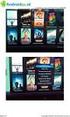 Handleiding: E-Mail instellen op uw persoonlijke apparaat 12/12/2016 Handleiding voor: Personeel Inhoudsopgave Over deze handleiding... 3 1. E-Mail bekijken via uw webbrowser... 4 2. E-Mail ophalen op
Handleiding: E-Mail instellen op uw persoonlijke apparaat 12/12/2016 Handleiding voor: Personeel Inhoudsopgave Over deze handleiding... 3 1. E-Mail bekijken via uw webbrowser... 4 2. E-Mail ophalen op
Help. Introductie myprint website. Account aanmaken. Wachtwoord vergeten? Home. Printen via web upload (WebPrint) Printen via Email (EmailPrint)
 myprint Help Introductie myprint website Account aanmaken Wachtwoord vergeten? Home Printen via web upload (WebPrint) Printen via Email (EmailPrint) Printen via rechter muisknop (Send To myprint) Printen
myprint Help Introductie myprint website Account aanmaken Wachtwoord vergeten? Home Printen via web upload (WebPrint) Printen via Email (EmailPrint) Printen via rechter muisknop (Send To myprint) Printen
Na de zomervakantie wil je natuurlijk ook gebruik maken van de ICT-diensten van Tabor. In deze brief vind je een stappenplan om dit in orde te maken.
 Beste leerling, Na de zomervakantie wil je natuurlijk ook gebruik maken van de ICT-diensten van Tabor. In deze brief vind je een stappenplan om dit in orde te maken. Stap 1: Activatie van je persoonlijke
Beste leerling, Na de zomervakantie wil je natuurlijk ook gebruik maken van de ICT-diensten van Tabor. In deze brief vind je een stappenplan om dit in orde te maken. Stap 1: Activatie van je persoonlijke
Help. Introductie myprint website. Account aanmaken. Wachtwoord vergeten? Home. Printen via web upload (WebPrint) Printen via Email (EmailPrint)
 myprint Help Introductie myprint website Account aanmaken Wachtwoord vergeten? Home Printen via web upload (WebPrint) Printen via Email (EmailPrint) Printen via rechter muisknop (Send To myprint) Printen
myprint Help Introductie myprint website Account aanmaken Wachtwoord vergeten? Home Printen via web upload (WebPrint) Printen via Email (EmailPrint) Printen via rechter muisknop (Send To myprint) Printen
OneDrive instellen op je PC
 OneDrive instellen op je PC Stap 1. Zorg dat je OneDrive hebt geactiveerd (zie handleiding Office 365 instellen voor leerlingen). Stap 2. Start Internet Explorer en ga naar http://bit.ly/onedrivevoorbedrijven
OneDrive instellen op je PC Stap 1. Zorg dat je OneDrive hebt geactiveerd (zie handleiding Office 365 instellen voor leerlingen). Stap 2. Start Internet Explorer en ga naar http://bit.ly/onedrivevoorbedrijven
Handleiding ZKM Online. Versie 2.0
 Handleiding ZKM Online Versie 2.0 Maart 2012 Inhoudsopgave Inloggen 3 Eerste keer dat je inlogt (basisonderdelen) 4 profiel 5 wachtwoord 5 bureau 6 consultants 7 instellingen 8 kleuren 9 licentie 10 ZKM
Handleiding ZKM Online Versie 2.0 Maart 2012 Inhoudsopgave Inloggen 3 Eerste keer dat je inlogt (basisonderdelen) 4 profiel 5 wachtwoord 5 bureau 6 consultants 7 instellingen 8 kleuren 9 licentie 10 ZKM
In de schoolkantine kan er één maand met contant geld en met de schoolpas betaald worden. Vanaf 5 juni kan het betalen alleen met de schoolpas.
 Doetinchem, 18 april 2017 Betreft: uitbreiding functionaliteit schoolpas Geachte ouder(s), verzorgers(s), Na de meivakantie wordt de functionaliteit van de schoolpas uitgebreid. Tot nu toe wordt de pas
Doetinchem, 18 april 2017 Betreft: uitbreiding functionaliteit schoolpas Geachte ouder(s), verzorgers(s), Na de meivakantie wordt de functionaliteit van de schoolpas uitgebreid. Tot nu toe wordt de pas
ACTIVATIE HANDLEIDING MET AUTORISATIERECHTEN
 ACTIVATIE HANDLEIDING MET AUTORISATIERECHTEN Geachte relatie, Deze beknopte handleiding laat u zien welke stappen u doorloopt bij het activeren, van u als gebruiker, in de e-kompas Betaalmodule. Daarnaast
ACTIVATIE HANDLEIDING MET AUTORISATIERECHTEN Geachte relatie, Deze beknopte handleiding laat u zien welke stappen u doorloopt bij het activeren, van u als gebruiker, in de e-kompas Betaalmodule. Daarnaast
Gebruikershandleiding Apple iphone
 Gebruikershandleiding Apple iphone Thuis Knop 1 Inhoudsopgave: pagina: De nieuwe iphone configureren: 3 t/m 11 Apps installeren (whats app) 12 t/m 15 Vingerafdruk instellen 16 en 17 E-mail instellen 18
Gebruikershandleiding Apple iphone Thuis Knop 1 Inhoudsopgave: pagina: De nieuwe iphone configureren: 3 t/m 11 Apps installeren (whats app) 12 t/m 15 Vingerafdruk instellen 16 en 17 E-mail instellen 18
Aan de slag met Procomm
 Aan de slag met Procomm Procomm is de tool waarmee jij makkelijk en snel op maat gemaakt promotiemateriaal kan gebruiken voor jouw atletiek- of loopevenement. Met behulp van deze handleiding word je meegenomen
Aan de slag met Procomm Procomm is de tool waarmee jij makkelijk en snel op maat gemaakt promotiemateriaal kan gebruiken voor jouw atletiek- of loopevenement. Met behulp van deze handleiding word je meegenomen
HANDLEIDING Groepsbeheerder \\ B2B community builders
 HANDLEIDING Groepsbeheerder \\ B2B community builders www.chainels.com info@chainels.com Molengraaffsingel 12 2629JD Delft 015-3642667 Het platform Chainels De Chainels App 1. Inloggen 1.1 Waar kan ik
HANDLEIDING Groepsbeheerder \\ B2B community builders www.chainels.com info@chainels.com Molengraaffsingel 12 2629JD Delft 015-3642667 Het platform Chainels De Chainels App 1. Inloggen 1.1 Waar kan ik
Handleiding van de Bibliotheek: e-books lezen via de app op je tablet of smartphone
 Handleiding van de Bibliotheek: e-books lezen via de app op je tablet of smartphone Bibliotheek.nl september 2015 Inhoudsopgave 1. Stap voor stap e-books lezen via de app... 3 2. Een e-book lenen om te
Handleiding van de Bibliotheek: e-books lezen via de app op je tablet of smartphone Bibliotheek.nl september 2015 Inhoudsopgave 1. Stap voor stap e-books lezen via de app... 3 2. Een e-book lenen om te
Handleiding publiekspc s
 Handleiding publiekspc s 1. Wat zit waar? Figuur 1: beginscherm Hierboven ziet u een afbeelding van het beginscherm. Zonder in te loggen heeft u toegang tot een aantal gratis sites zoals de website en
Handleiding publiekspc s 1. Wat zit waar? Figuur 1: beginscherm Hierboven ziet u een afbeelding van het beginscherm. Zonder in te loggen heeft u toegang tot een aantal gratis sites zoals de website en
Handleiding CrisisConnect app beheersysteem
 Handleiding CrisisConnect app beheersysteem Inhoudsopgave 'Welkom bij de handleiding van de CrisisConnect app' 1. Start 1.1. Vereisten gebruik 1.2. Inloggen 1.3. Wachtwoord wijzigen 2. Vullen 2.1 Dossiers
Handleiding CrisisConnect app beheersysteem Inhoudsopgave 'Welkom bij de handleiding van de CrisisConnect app' 1. Start 1.1. Vereisten gebruik 1.2. Inloggen 1.3. Wachtwoord wijzigen 2. Vullen 2.1 Dossiers
memo Aan : V&V medewerkers Van : Servicedesk Betreft : documenten.twb.nl gebruik Datum :
 Aan : V&V medewerkers Van : Servicedesk Betreft : documenten.twb.nl gebruik Datum : 26-06-2014 Documenten Via het computer systeem van TWB heb je toegang tot documenten van het team waarin je werkt of
Aan : V&V medewerkers Van : Servicedesk Betreft : documenten.twb.nl gebruik Datum : 26-06-2014 Documenten Via het computer systeem van TWB heb je toegang tot documenten van het team waarin je werkt of
Deze handleiding is voor alle gebruikers die een token willen registreren voor SURFsecureID.
 Handleiding Registratieportal Deze handleiding is voor alle gebruikers die een token willen registreren voor SURFsecureID. Gebruikers kunnen een authenticatie token kiezen via een Registratieportal. De
Handleiding Registratieportal Deze handleiding is voor alle gebruikers die een token willen registreren voor SURFsecureID. Gebruikers kunnen een authenticatie token kiezen via een Registratieportal. De
E-books lenen bij uw bibliotheek met uw bibliotheekabonnement
 E-books lenen bij uw bibliotheek met uw bibliotheekabonnement Stap 1 Aanmaken webaccount Ga naar http://www.bibliotheek.nl/ebooks en klik op Aanmaken webaccount Het onderstaande scherm verschijnt: Vul
E-books lenen bij uw bibliotheek met uw bibliotheekabonnement Stap 1 Aanmaken webaccount Ga naar http://www.bibliotheek.nl/ebooks en klik op Aanmaken webaccount Het onderstaande scherm verschijnt: Vul
GoToMeeting Handleiding
 Aloysiusstichting GoToMeeting Handleiding Het organiseren, uitvoeren, presenteren en Bijwonen Web Vergaderingen Sulie en Jaap 19-12-2014 Inhoud 1.GoToMeeting Organiseren...2 1.1 Een GoToMeeting organiseren
Aloysiusstichting GoToMeeting Handleiding Het organiseren, uitvoeren, presenteren en Bijwonen Web Vergaderingen Sulie en Jaap 19-12-2014 Inhoud 1.GoToMeeting Organiseren...2 1.1 Een GoToMeeting organiseren
Opstart document nieuwe werkomgeving - medewerkers
 Opstart document nieuwe werkomgeving - medewerkers Onderwerp : Nieuwe werkomgeving (medewerkers) Datum : Januari 2014 Versie : 1.0 Auteur(s) Organisatie : Team Functioneel Applicatiebeheer : IT-Workz Dit
Opstart document nieuwe werkomgeving - medewerkers Onderwerp : Nieuwe werkomgeving (medewerkers) Datum : Januari 2014 Versie : 1.0 Auteur(s) Organisatie : Team Functioneel Applicatiebeheer : IT-Workz Dit
Bij het openen van de app zal gevraagd worden om in te loggen met uw gegevens.
 STAP 1 Login Bij het openen van de app zal gevraagd worden om in te loggen met uw gegevens. Opgelet: bij het aankopen van de gebruikersnamen voor de app zal voor elke organisatie één hoofdaccount aangemaakt
STAP 1 Login Bij het openen van de app zal gevraagd worden om in te loggen met uw gegevens. Opgelet: bij het aankopen van de gebruikersnamen voor de app zal voor elke organisatie één hoofdaccount aangemaakt
Handleiding www.restofrit-prijslijsten.be
 Handleiding www.restofrit-prijslijsten.be Hoe log ik in Van start gaan Beginnen met het aanmaken van je prijslijst Hoe voeg ik een kader met titel toe Hoe voeg ik lijnen tekst toe aan een kader Kiezen
Handleiding www.restofrit-prijslijsten.be Hoe log ik in Van start gaan Beginnen met het aanmaken van je prijslijst Hoe voeg ik een kader met titel toe Hoe voeg ik lijnen tekst toe aan een kader Kiezen
Handleiding ZKM Online. Versie 2.1
 Handleiding ZKM Online Versie 2.1 Februari 2015 Inhoudsopgave 1. Inloggen... 3 1.1 Eerste keer dat je inlogt... 3 1.1.1 Profiel... 4 1.1.2. Wachtwoord (wijzigen)... 4 1.1.3. Bureau... 5 1.1.4. Consultants
Handleiding ZKM Online Versie 2.1 Februari 2015 Inhoudsopgave 1. Inloggen... 3 1.1 Eerste keer dat je inlogt... 3 1.1.1 Profiel... 4 1.1.2. Wachtwoord (wijzigen)... 4 1.1.3. Bureau... 5 1.1.4. Consultants
Inhoudsopgave: Whisper380-computerhulp.net
 Versie: 2.0 Gemaakt door: Whisper380 Eigenaar: Whisper380-computerhulp Datum: 3-9-2010 Inhoudsopgave: Inhoudsopgave:... 2 Waarom een printer delen?... 3 Printer beschikbaar (delen) maken op Windows 7:...
Versie: 2.0 Gemaakt door: Whisper380 Eigenaar: Whisper380-computerhulp Datum: 3-9-2010 Inhoudsopgave: Inhoudsopgave:... 2 Waarom een printer delen?... 3 Printer beschikbaar (delen) maken op Windows 7:...
Handleiding inloggen. Informatie voor leerlingen. Schooljaar
 Handleiding inloggen Informatie voor leerlingen Schooljaar 2019-2020 Inhoudsopgave Inleiding.2 Inloggen op diverse systemen van school (leerlingen).3 Inloggen/uitloggen op pc, laptop en LG of HP 3 Microsoft
Handleiding inloggen Informatie voor leerlingen Schooljaar 2019-2020 Inhoudsopgave Inleiding.2 Inloggen op diverse systemen van school (leerlingen).3 Inloggen/uitloggen op pc, laptop en LG of HP 3 Microsoft
Printopdrachten sturen vanaf een notebook op de campus en je pc thuis naar de printer/copiers voor studenten
 Printopdrachten sturen vanaf een notebook op de campus en je pc thuis naar de printer/copiers voor studenten Installatie van de Océ printerdriver onder Windows 2000 (NL) Deze informatie is bestemd voor
Printopdrachten sturen vanaf een notebook op de campus en je pc thuis naar de printer/copiers voor studenten Installatie van de Océ printerdriver onder Windows 2000 (NL) Deze informatie is bestemd voor
Net2 Anywhere - Installatie
 Anywhere - Installatie Wat is Anywhere? Anywhere is een reeks van applicaties die gebruik maken van het internet om extra functies toe te voegen aan uw toegangscontrolesysteem. De beveiligde webserver
Anywhere - Installatie Wat is Anywhere? Anywhere is een reeks van applicaties die gebruik maken van het internet om extra functies toe te voegen aan uw toegangscontrolesysteem. De beveiligde webserver
Handleiding ipad. U dient het volgende uit te voeren:
 Handleiding ipad U dient het volgende uit te voeren: 1. Uit de verpakking halen van de ipad 2. Uit de verpakking halen van de Griffin Survivor beschermhoes 3. De ipad in de Griffin Survivor beschermhoes
Handleiding ipad U dient het volgende uit te voeren: 1. Uit de verpakking halen van de ipad 2. Uit de verpakking halen van de Griffin Survivor beschermhoes 3. De ipad in de Griffin Survivor beschermhoes
Voordat je thuis in Vetware kan moet je dus één keer de toegang voorbereiden op de Universiteit Utrecht!
 Directie ITS Information and Technology Services HANDLEIDING Thuiswerken met Vetware Deze handleiding beschrijft hoe je vanuit huis toegang kunt krijgen tot Vetware. Het is verdeeld in twee delen; de voorbereiding
Directie ITS Information and Technology Services HANDLEIDING Thuiswerken met Vetware Deze handleiding beschrijft hoe je vanuit huis toegang kunt krijgen tot Vetware. Het is verdeeld in twee delen; de voorbereiding
Handleiding. Digitale leeromgeving. Schooljaar
 Handleiding Digitale leeromgeving Schooljaar 2015-2016 1. Inleiding Digitale leeromgeving Kidsweek in de Klas is het educatieve lesprogramma van Kidsweek. Het lesmateriaal van Kidsweek in de Klas is te
Handleiding Digitale leeromgeving Schooljaar 2015-2016 1. Inleiding Digitale leeromgeving Kidsweek in de Klas is het educatieve lesprogramma van Kidsweek. Het lesmateriaal van Kidsweek in de Klas is te
ZIVVER Gebruikershandleiding
 Versie: 2.0 Datum: 11 april 2017 support@zivver.com www.zivver.com Inhoud Welkom bij ZIVVER!... 3 1. Inloggen in je online veilige postvak... 4 2. Stuur een veilig bericht vanuit je online veilige postvak...
Versie: 2.0 Datum: 11 april 2017 support@zivver.com www.zivver.com Inhoud Welkom bij ZIVVER!... 3 1. Inloggen in je online veilige postvak... 4 2. Stuur een veilig bericht vanuit je online veilige postvak...
Help myprint. Welkom op de help functie van Ricoh myprint. In dit document kunt u via onderstaande index alle extra informatie lezen over myprint
 Help myprint Welkom op de help functie van Ricoh myprint. In dit document kunt u via onderstaande index alle extra informatie lezen over myprint Intro... 2 Inloggen... 2 (Gast) Account aanmaken... 3 Wachtwoord
Help myprint Welkom op de help functie van Ricoh myprint. In dit document kunt u via onderstaande index alle extra informatie lezen over myprint Intro... 2 Inloggen... 2 (Gast) Account aanmaken... 3 Wachtwoord
Aan de slag met Acadin
 Aan de slag met Acadin Handleiding voor de leerling (v. W-09-2011) 1 (versie sept.2011) Inhoud Basistaken in schema... 3 Inloggen en uitloggen... 4 Openen van Acadin inlogpagina... 4 Aanmelden bij de leeromgeving...5
Aan de slag met Acadin Handleiding voor de leerling (v. W-09-2011) 1 (versie sept.2011) Inhoud Basistaken in schema... 3 Inloggen en uitloggen... 4 Openen van Acadin inlogpagina... 4 Aanmelden bij de leeromgeving...5
Van Good for Enterprise naar Good Work ios
 Van Good for Enterprise naar Good Work ios Inhoud Stap 1: Voorbereiding van de installatie Stap 2: Een back-up maken van jouw documenten Stap 3: Good for Enterprise verwijderen Stap 4: Andere Good-applicaties
Van Good for Enterprise naar Good Work ios Inhoud Stap 1: Voorbereiding van de installatie Stap 2: Een back-up maken van jouw documenten Stap 3: Good for Enterprise verwijderen Stap 4: Andere Good-applicaties
Handleiding werkomgeving Apple / Connect College SOML
 Handleiding werkomgeving Apple / Connect College SOML Inhoudsopgave 1 Belangrijke gegevens 3 1.1 Aanmeldgegevens 3 1.2 DigiCampuz (digitale werkplek) 3 2 Aan de slag 4 2.1 Aanmelden op de computer 4 2.2
Handleiding werkomgeving Apple / Connect College SOML Inhoudsopgave 1 Belangrijke gegevens 3 1.1 Aanmeldgegevens 3 1.2 DigiCampuz (digitale werkplek) 3 2 Aan de slag 4 2.1 Aanmelden op de computer 4 2.2
Handleiding mijnpc.rdgg.nl. Versie
 Handleiding mijnpc.rdgg.nl Versie 1 Inhoudsopgave Thuiswerken aanvraag procedure 3 Installatie software Windows Computer 4 Inloggen via Windows Computer 8 Installatie software Mac 10 Inloggen via Mac 12
Handleiding mijnpc.rdgg.nl Versie 1 Inhoudsopgave Thuiswerken aanvraag procedure 3 Installatie software Windows Computer 4 Inloggen via Windows Computer 8 Installatie software Mac 10 Inloggen via Mac 12
Introductie Werken met OneDrive voor Bedrijven
 Introductie Werken met OneDrive voor Bedrijven Inhoud Wat is OneDrive voor Bedrijven?... 2 Eerste aanmelding... 2 OneDrive gebruiken via de webbrowser... 6 Aanmaken van een nieuwe map... 6 Waar ben ik?...
Introductie Werken met OneDrive voor Bedrijven Inhoud Wat is OneDrive voor Bedrijven?... 2 Eerste aanmelding... 2 OneDrive gebruiken via de webbrowser... 6 Aanmaken van een nieuwe map... 6 Waar ben ik?...
Help. Introductie myprint website. Home. Printen via web upload (WebPrint) Printen via ( Print)
 Help Introductie myprint website Home Printen via web upload (WebPrint) Printen via Email (EmailPrint) Printen via rechter muisknop (Send To myprint) Printen via een driver (DriverPrint) Uw myprint ID
Help Introductie myprint website Home Printen via web upload (WebPrint) Printen via Email (EmailPrint) Printen via rechter muisknop (Send To myprint) Printen via een driver (DriverPrint) Uw myprint ID
MCBDirect Corporate Aanmelden met een Soft Token
 MCBDirect Corporate Aanmelden met een Soft Token Document versie: 2.1 Uitgavedatum: september 2014 Inhoud Over Soft Token authenticatie... 3 Aanmelden op MCBDirect Corporate online bankieren... 4 Soft
MCBDirect Corporate Aanmelden met een Soft Token Document versie: 2.1 Uitgavedatum: september 2014 Inhoud Over Soft Token authenticatie... 3 Aanmelden op MCBDirect Corporate online bankieren... 4 Soft
Handleiding SNEL STARTEN MET SOFTWARE PLUSPUNT DIGITAAL voor de ict-coördinator en groepsleerkracht
 Handleiding SNEL STARTEN MET SOFTWARE PLUSPUNT DIGITAAL voor de ict-coördinator en groepsleerkracht 1.1 Uw schooladministratie en Basispoort actueel Om leerkrachten en leerlingen te kunnen laten inloggen
Handleiding SNEL STARTEN MET SOFTWARE PLUSPUNT DIGITAAL voor de ict-coördinator en groepsleerkracht 1.1 Uw schooladministratie en Basispoort actueel Om leerkrachten en leerlingen te kunnen laten inloggen
Inloggen...2. Wachtwoord vergeten?...4. Aanmaken Gebruiker Mijn Atletiek...5. Rechten geven aan de Gebruiker...6. Een Gebruiker verwijderen...
 Handleiding Mijn Atletiek Inhoudsopgave Inloggen...2 Wachtwoord vergeten?...4 Aanmaken Gebruiker Mijn Atletiek...5 Rechten geven aan de Gebruiker...6 Een Gebruiker verwijderen...6 Rapportages inzien...7
Handleiding Mijn Atletiek Inhoudsopgave Inloggen...2 Wachtwoord vergeten?...4 Aanmaken Gebruiker Mijn Atletiek...5 Rechten geven aan de Gebruiker...6 Een Gebruiker verwijderen...6 Rapportages inzien...7
Inleiding. Met vriendelijke groet, functioneel applicatie beheerder.
 Inleiding Voor u ligt een bundel met snelkaarten. In iedere snelkaart vindt u stap-voor-stap instructies, bijvoorbeeld om in te loggen op Talent & Salaris. Op de volgende pagina is een inhoudsopgave van
Inleiding Voor u ligt een bundel met snelkaarten. In iedere snelkaart vindt u stap-voor-stap instructies, bijvoorbeeld om in te loggen op Talent & Salaris. Op de volgende pagina is een inhoudsopgave van
TT-Transfer. Handleiding veilig bestanden uitwisselen met TT-Transfer
 Handleiding veilig bestanden uitwisselen met TT-Transfer Om gebruik te kunnen maken van TT-Transfer, dient u eerst een account aan te vragen. U doet dit door middel van een registratieverzoek. Wij krijgen
Handleiding veilig bestanden uitwisselen met TT-Transfer Om gebruik te kunnen maken van TT-Transfer, dient u eerst een account aan te vragen. U doet dit door middel van een registratieverzoek. Wij krijgen
